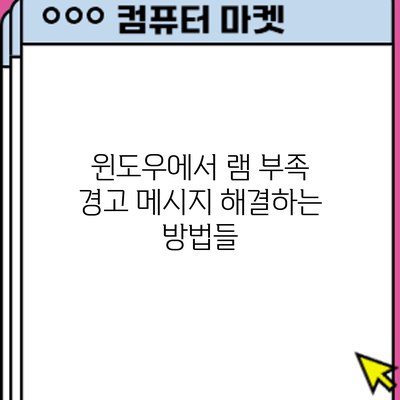윈도우를 사용하는 많은 사용자들이 한 번쯤은 “램 부족”이라는 경고 메시지를 경험해 보셨을 거예요. 이 경고는 시스템의 메모리가 부족해 더 이상의 작업을 처리할 수 없음을 의미하는데요. 이는 일반적인 상황이 아니므로 반드시 해결책을 찾아야 합니다. 아래에서는 램 부족 문제를 해결하는 다양한 방법을 다루어 보겠습니다.
✅ CPU 캐시 메모리가 성능에 미치는 영향에 대해 알아보세요.
램 부족 경고 메시지의 원인
메모리 사용량 확인하기
윈도우의 작업 관리자를 통해 현재 사용 중인 메모리와 응용 프로그램의 메모리 소비를 확인할 수 있어요. Ctrl + Shift + Esc를 누르거나 작업 표시줄에서 마우스 오른쪽 버튼을 클릭한 후 ‘작업 관리자’를 선택하세요.
프로그램 및 서비스
램 부족 문제는 보통 여러 프로그램이 동시에 실행되거나, 백그라운드 서비스가 메모리를 많이 사용하는 경우 발생해요. 특히 웹 브라우저가 많은 탭을 열고 있다면 메모리 사용량이 급격히 상승할 수 있어요.
✅ RTX 3080으로 4K 게이밍을 극대화하는 비법을 알아보세요.
램 부족 경고 메시지 해결 방법
불필요한 프로그램 종료하기
작업 관리자를 열어서 사용하지 않는 프로그램을 종료하세요. 아래의 절차를 따르면 더 쉽게 종료할 수 있어요:
- 작업 관리자에서 ‘프로세스’ 탭을 선택하세요.
- 불필요한 프로그램을 찾아 클릭한 뒤 ‘작업 끝내기’를 선택하세요.
시작 프로그램 관리하기
대부분의 프로그램은 컴퓨터가 켜질 때 자동으로 실행되는데요. 불필요한 시작 프로그램은 시스템 부팅 속도를 느리게 하고 램을 소비합니다. 이를 관리하는 방법은 다음과 같아요:
- 작업 관리자에서 ‘시작 프로그램’ 탭을 클릭하세요.
- 사용하지 않는 프로그램을 선택하고 ‘사용 안 함’을 클릭하세요.
메모리 용량 업그레이드
물리적인 메모리(RAM)를 추가하는 것은 램 부족 문제에 대한 가장 근본적인 해결책이에요. 자신의 컴퓨터가 지원하는 최대 메모리 용량을 확인하고 이를 업그레이드하면 성능이 크게 향상될 수 있어요.
가상 메모리 설정 조정하기
가상 메모리는 하드 드라이브의 일부를 램처럼 사용하는 방식이기 때문에, 이를 조정하면 시스템의 성능을 개선할 수 있어요. 설정 방법은 다음과 같아요:
- 제어판을 열고 ‘시스템’을 선택하세요.
- 왼쪽 메뉴에서 ‘고급 시스템 설정’을 선택하세요.
- ‘성능’ 항목의 ‘설정’ 버튼을 클릭하고, ‘고급’ 탭에서 ‘가상 메모리’ 수치를 조정하세요.
윈도우 업데이트 확인하기
가끔 최신 업데이트가 누락되어 성능 저하가 발생할 수 있어요. 항상 최신 버전의 윈도우를 사용하는 것이 중요합니다. ‘설정’ > ‘업데이트 및 보안’으로 이동해 업데이트를 확인해 보세요.
스캔 및 정리
악성 소프트웨어나 불필요한 파일이 시스템을 느리게 할 수 있어요. 정기적으로 스캔하고 필요 없는 파일을 정리해야 해요. 예를 들어, 디스크 정리 도구를 사용하여 임시 파일을 삭제하세요.
| 해결 방법 | 설명 |
|---|---|
| 불필요한 프로그램 종료 | 작업 관리자를 통해 사용하지 않는 프로그램을 종료합니다. |
| 시작 프로그램 관리 | 컴퓨터 부팅 시 자동 실행되는 프로그램을 제한합니다. |
| 메모리 업그레이드 | 물리적 램 용량을 추가하여 성능을 높입니다. |
| 가상 메모리 조정 | 하드 드라이브를 램처럼 사용하는 공간을 조절합니다. |
| 윈도우 업데이트 | 최신 버전의 윈도우를 사용하여 성능을 유지합니다. |
| 스캔 및 정리 | 악성 소프트웨어 및 불필요한 파일을 정기적으로 삭제합니다. |
결론
램 부족 경고 메시지는 시스템 성능 저하의 주요 원인입니다. 이를 해결하기 위해서는 여러 가지 방법을 시도해 볼 수 있어요. 불필요한 프로그램 종료, 시작 프로그램 관리, 메모리 업그레이드, 가상 메모리 조정, 윈도우 업데이트 확인, 정기적인 스캔 및 정리 등이 있습니다. 램 문제를 정기적으로 점검하고 관리하는 습관을 기르면 더 원활하게 컴퓨터를 사용할 수 있어요. 여러분의 컴퓨터 성능을 향상시키기 위해 지금 바로 필요한 조치를 취해 보세요!
자주 묻는 질문 Q&A
Q1: 램 부족 경고 메시지는 무엇을 의미하나요?
A1: 램 부족 경고 메시지는 시스템의 메모리가 부족해 더 이상의 작업을 처리할 수 없다는 것을 의미합니다.
Q2: 램 부족 문제를 해결하는 방법은 무엇인가요?
A2: 불필요한 프로그램 종료, 시작 프로그램 관리, 메모리 업그레이드, 가상 메모리 설정 조정, 윈도우 업데이트 확인, 정기적인 스캔 및 정리를 통해 해결할 수 있습니다.
Q3: 어떻게 메모리 사용량을 확인하나요?
A3: 작업 관리자를 열어 현재 사용 중인 메모리와 응용 프로그램의 메모리 소비를 확인할 수 있습니다. Ctrl + Shift + Esc를 눌러서 접근 가능합니다.